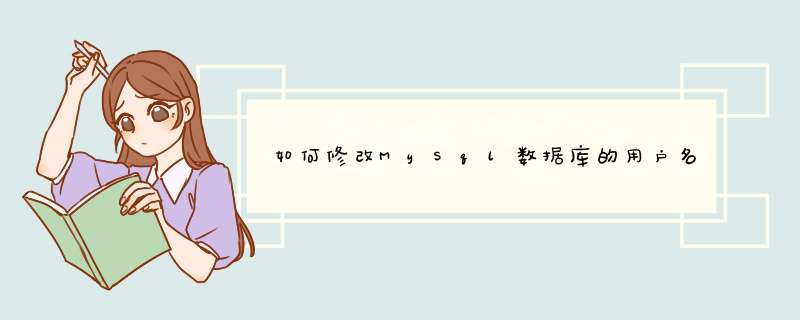
更改密码
1、mysql -u root -p
2、Enter password:***
3、mysql>use mysql #选择数据库
4、Database changed
5、mysql>UPDATE user SET password=PASSWORD("新密码") WHERE user='你的用户名'
6、mysql>FLUSH PRIVILEGES
7、mysql>quit
更改用户名:
1、mysql -u root -p
2、Enter password:***
3、mysql>use mysql #选择数据库
4、Database changed
5、mysql>update user set user="新用户名" where user="root"#将用户名为root的改为新用户名
6、mysql>flush privileges#刷新权限
7、mysql> exit
扩展资料:
mysql常用命令:
安装(基于centos)
yum -y install mariadb mariadb-server #centos7版本
yum -y install mysql mysql-server #centos7以下版本
启动
service mysqld start #开启 centos7以下版本
chkconfig mysqld on #设置开机自启
OR
systemctl start mariadb #centos7
systemctl enable mariadb
设置密码
1 、mysqladmin -u root -p123 password '1234' #修改root用户密码
2、进入mysql库修改user表
mysql>use mysql
mysql>update user set password=password('你的密码') where user='root'
mysql>flush privileges
登录
mysql #本地登录,默认用户root,空密码,用户为root@127.0.0.1
mysql -uroot -p1234 #本地登录,指定用户名和密码,用户为root@127.0.0.1
mysql -uroot P端口号 -h 192.168.31.95 -p密码 #远程登录,用户为root@192.168.31.95
查看
ps aux |grep mysqld #查看进程
netstat -an |grep 3306 #查看端口
方法1: 用SET PASSWORD命令
首先登录MySQL。 格式:mysql>set password for 用户名@localhost = password(‘新密码’) 例子:mysql>set password for root@localhost = password(‘123’)
方法2:用mysqladmin
格式:mysqladmin -u用户名 -p旧密码 password 新密码 例子:mysqladmin -uroot -p123456 password 123
方法3:用UPDATE直接编辑user表
首先登录MySQL。 mysql>use mysql mysql>update user set password=password(‘123’) where user=’root’ and host=’localhost’ mysql>flush privileges
方法4:在忘记root密码的时候,可以这样 以windows为例:
1. 关闭正在运行的MySQL服务。 2. 打开DOS窗口,转到mysql\bin目录。 3. 输入mysqld –skip-grant-tables 回车。–skip-grant-tables 的意思是启动MySQL服务的时候跳过权限表认证。 4. 再开一个DOS窗口(因为刚才那个DOS窗口已经不能动了),转到mysql\bin目录。 5. 输入mysql回车,如果成功,将出现MySQL提示符 >。 6. 连接权限数据库: use mysql。 6. 改密码:update user set password=password(“123”) where user=”root”(别忘了最后加分号) 。 7. 刷新权限(必须步骤):flush privileges 。 8. 退出 quit。 9. 注销系统,再进入,使用用户名root和刚才设置的新密码123登录。
欢迎分享,转载请注明来源:内存溢出

 微信扫一扫
微信扫一扫
 支付宝扫一扫
支付宝扫一扫
评论列表(0条)